
المحتوى
إذا كنت تقدر الخصوصية وسجل التصفح عند استخدام جهاز Android ، فقد ترغب في البدء في استخدام متصفح Tor بدلاً من المتصفحات الشائعة والأقل أمانًا مثل Google Chrome. تم تصميم Tor for Android لحماية تفاعلات تصفح الويب للمستخدمين ، وهو خيار جيد لأولئك الذين يرغبون في حماية أنشطة التصفح الخاصة بهم.
مثل متصفحات Tor لأنظمة Windows و macOS و Linux ، يمكن لـ Tor لنظام Android حظر الإعلانات ومتتبعات الطرف الثالث. يقوم هذا المستعرض أيضًا بحذف ملفات تعريف الارتباط تلقائيًا بعد تسجيل الخروج من الموقع. هذا يعني أن شركات التسويق والإعلان ليس لديها طريقة لتتبع عادات التصفح الخاصة بك.
إذا كنت مهتمًا بكيفية استخدام Tor على جهاز Android ، فتابع قراءة هذا الدليل.
استخدام متصفح Tor في جهاز Android الخاص بك
أول شيء عليك القيام به هو إضافة تطبيق متصفح Tor. بعد ذلك ، تريد تكوين متصفح Tor قبل أن تتمكن من البدء في استخدامه. اتبع الخطوات أدناه حول ما يجب القيام به بالضبط.
- قم بتشغيل تطبيق متجر Play.
حدد موقع تطبيق متجر Play وافتحه.
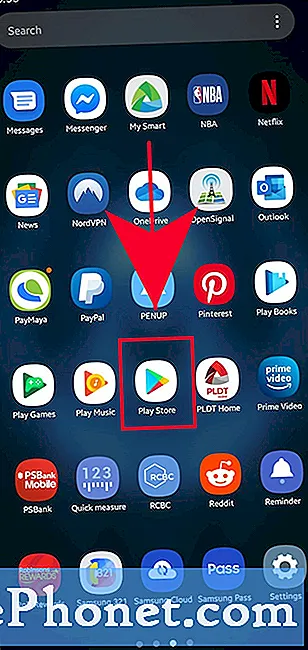
- ابحث عن متصفح Tor.
في مربع بحث Play Store ، اكتب "متصفح تور”
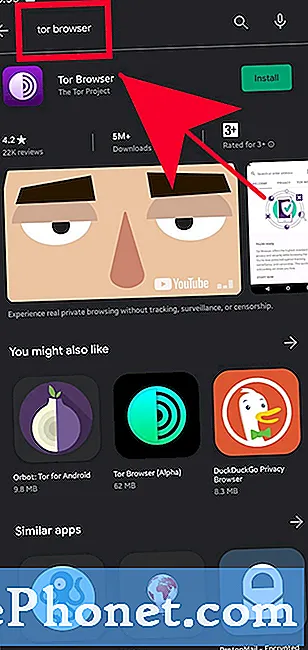
- قم بتثبيت متصفح Tor.
صنبور تثبيت زر.
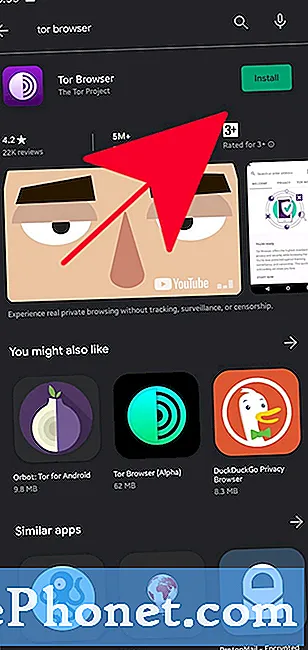
- افتح متصفح Tor.
صنبور افتح زر.
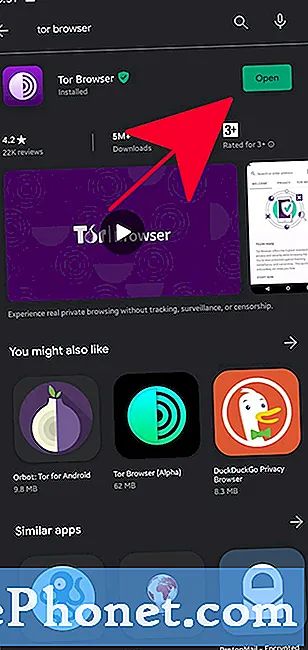
- اتصل بشبكة Tor.
لبدء استخدام متصفح Tor ، انقر فوق الاتصال. انتظر حتى يقوم المتصفح بإنشاء اتصال. اعتمادًا على جهازك والاتصال بالإنترنت ، قد يستغرق هذا بضع دقائق.
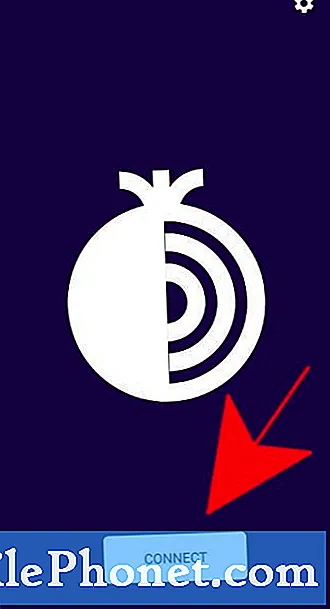
- قم بإعداد متصفح Tor.
اتبع التعليمات الموجودة في الصفحات التمهيدية التالية حول Tor.
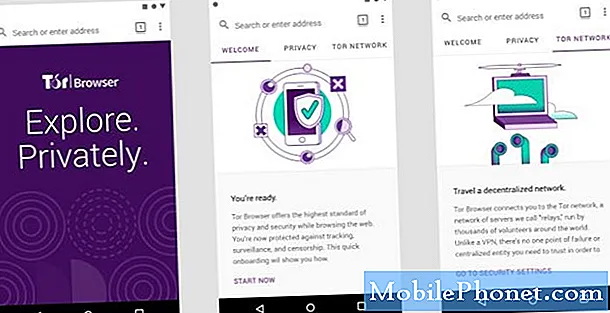
- افتح علامة تبويب جديدة.
اضغط على أيقونة ثلاثية النقاط في أعلى اليمين وحدد علامة تبويب خاصة جديدة.
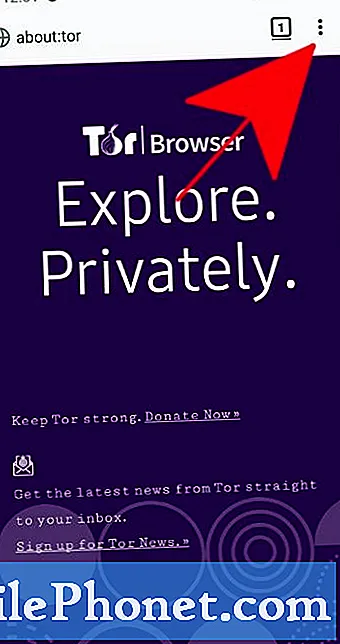
- ابدأ التصفح.
اكتب عنوان موقع الويب الذي تريد زيارته في شريط العناوين في الأعلى.
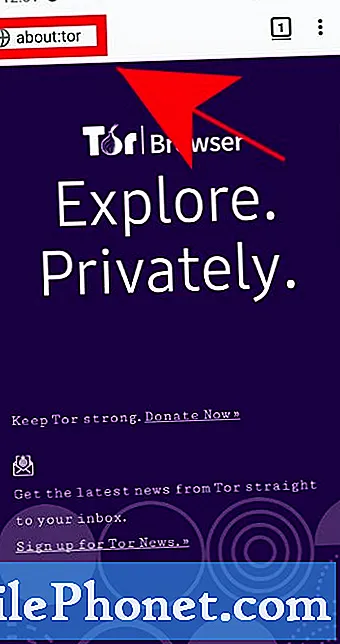
قراءات المقترحة:
- كيفية إصلاح قطع الاتصال بواسطة VAC: لا يمكنك اللعب على خوادم آمنة
- كيفية التحقق من سلامة ملفات اللعبة لإصلاح مشكلة Steam
- كيفية إصلاح خطأ حزمة استخراج البخار أو توقف التحديث
احصل على المساعدة منا
هل تواجه مشكلات مع هاتفك؟ لا تتردد في الاتصال بنا باستخدام هذا النموذج. سنحاول المساعدة. نقوم أيضًا بإنشاء مقاطع فيديو لمن يريدون اتباع الإرشادات المرئية. قم بزيارة قناة TheDroidGuy Youtube لاستكشاف الأخطاء وإصلاحها.


